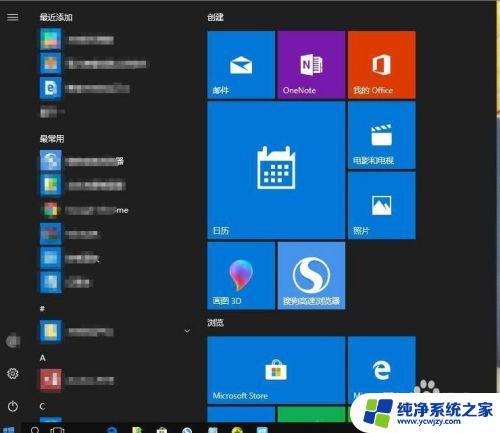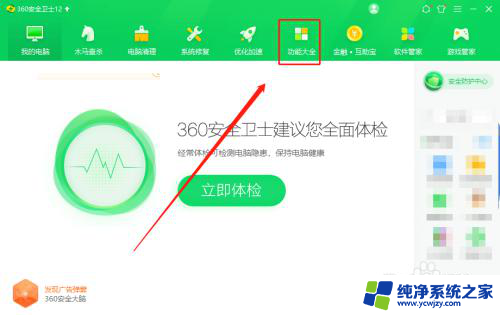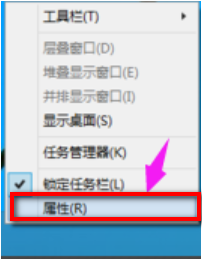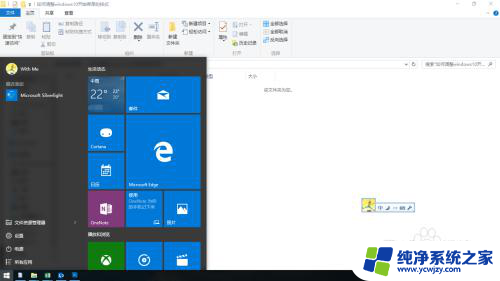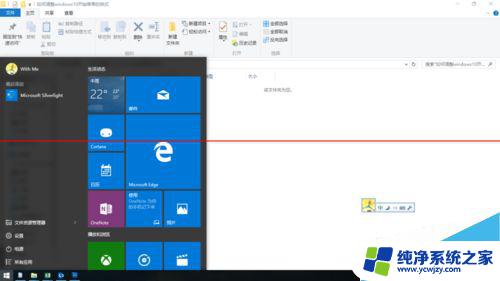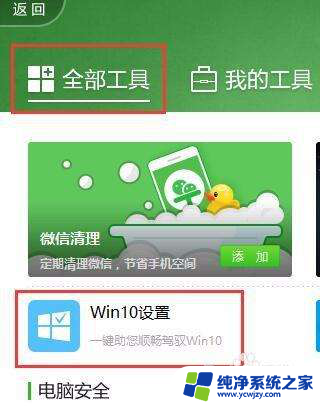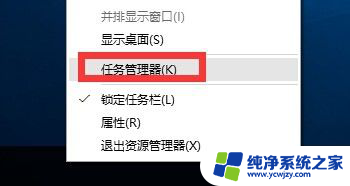win10开始怎么设置成win7
Win10系统作为微软最新的操作系统版本,带来了许多新的功能和界面设计,有些用户可能更喜欢旧版的Win7开始菜单样式。幸运的是Win10系统可以通过一些简单的设置,将开始菜单改成类似Win7的样式。下面就让我们来了解一下如何进行设置吧!
步骤如下:
1.自行百度下载“ClassicShell”,或者从小编百度网盘下载。
附百度云地址:
http://pan.baidu.com/s/1pVmVW 密码:93w8
2.下载完成后安装ClassicShell,在安装引导界面点击“next”。
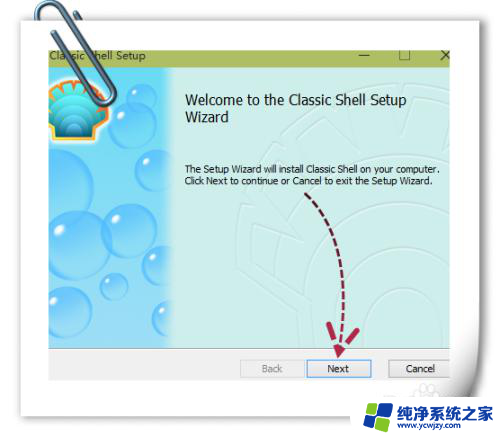
3.勾选“I accept…………………………(同意软件使用许可协议)”,继续点“next”。
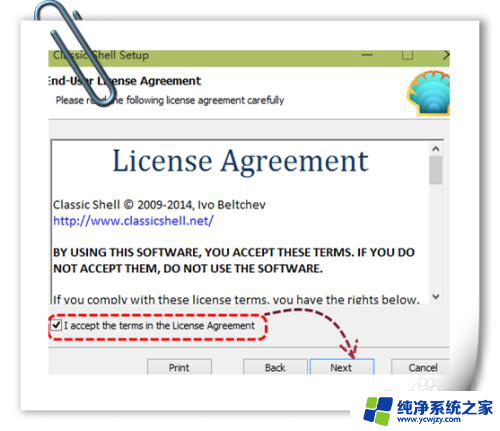
4.在安装完成提示界面,如图。勾掉“View readme file”,然后点击“finish”完成安装。
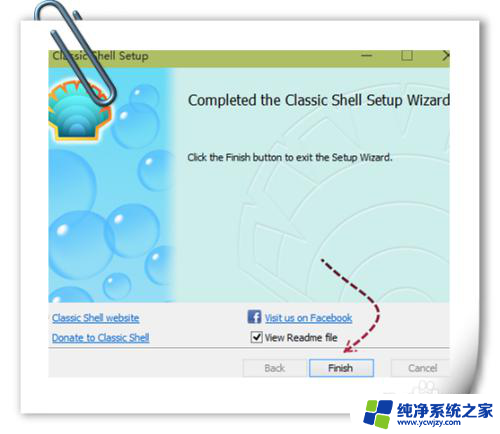
5.安装完成后点击win10的开始菜单就会弹出ClassicShell的设置对话框。
如图,区域①中选择设置开始菜单的风格(style);区域②中设置开始菜单图标(按钮)样式。
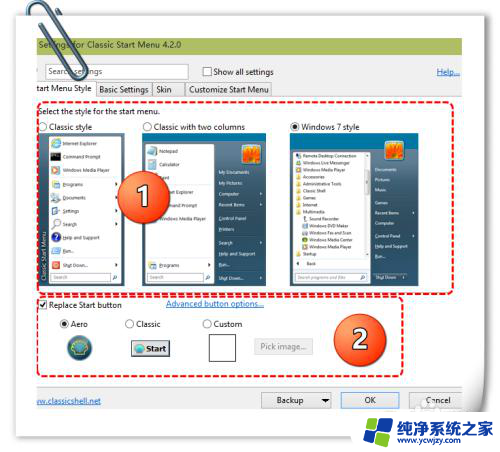
6.设置完成后再点击开始按钮,开始菜单的界面就恢复到了经典样式,如图。
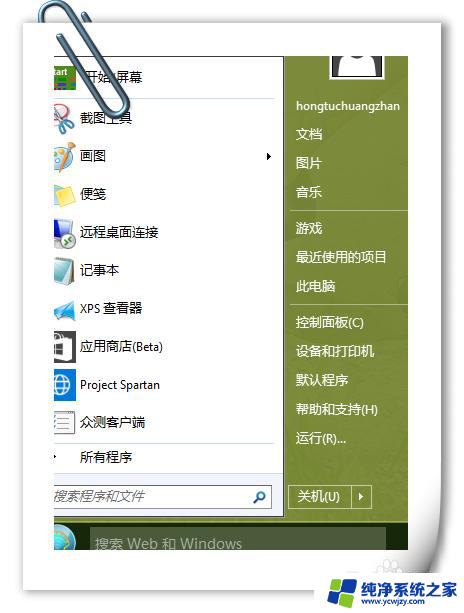
以上就是如何将win10设置成win7的全部内容,如果遇到这种情况,你可以按照以上步骤解决问题,非常简单快速。